프린터를 재설정하는 방법

프린터는 사무실뿐만 아니라 일반 사용자의 아파트에서도 중요한 장치 중 하나입니다. 매번 서비스 센터에 연락하지 않으려면 발생할 수 있는 사소한 문제를 해결하는 방법을 알아 두는 것이 중요합니다. 장치를 재설정하는 과정에 대해 자세히 읽어보십시오. 올바르게 수행하는 방법과 카운터에 표시되는 정보는 무엇입니까?
프린터를 재설정한다는 것은 무엇을 의미합니까?
잉크가 충분하다는 것은 확실하지만 프린터에서 새 카트리지 설치를 요청할 때 사용자는 예상치 못한 상황에 직면하는 경우가 많습니다. 이는 논리적 불일치, 데이터 전송 중 단기 버그 등으로 인해 발생할 수 있습니다. 이러한 상황에서는 카트리지를 재설정해야 합니다. 다양한 문헌에서 "카운터 재설정", "잉크 잔량 재설정"과 같은 다른 용어를 찾을 수 있습니다. 세션을 통해 장치 메모리에서 남은 페인트 비율에 대한 모든 데이터가 완전히 제거됩니다.
영점 조정 기능은 카트리지에 잉크가 있고 사용자가 이를 확신하는 경우에만 시작됩니다. 결국 토너 없이 시작하면 프린트 헤드 작동에 부정적인 영향을 미칠 수 있습니다.
참조! 일부 종류에서는 소프트웨어 방법을 사용하여 특수 유틸리티를 설치하여 카운터를 재설정합니다.
프린터 지침에서 카운터를 재설정하는 방법
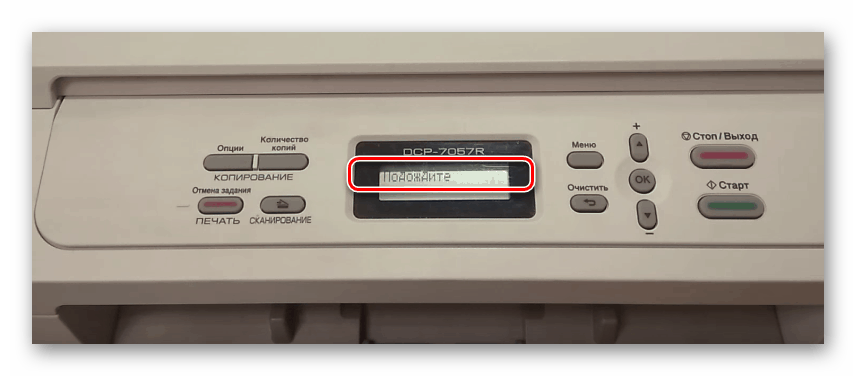 일반적으로 프린터와 함께 제공되는 사용자 설명서에는 카운터 재설정에 대한 정보가 포함되어 있지 않습니다.사실 제조 회사는 오래된 소모품을 수리하거나 다시 채우는 것이 아니라 새로운 소모품을 구입하는 데 관심이 있습니다. 최신 모델에서는 리필 권장 사항이 나타나기 시작했습니다. 일반적인 원칙은 모든 모델에서 동일합니다. 특정 작업 순서를 따르십시오.
일반적으로 프린터와 함께 제공되는 사용자 설명서에는 카운터 재설정에 대한 정보가 포함되어 있지 않습니다.사실 제조 회사는 오래된 소모품을 수리하거나 다시 채우는 것이 아니라 새로운 소모품을 구입하는 데 관심이 있습니다. 최신 모델에서는 리필 권장 사항이 나타나기 시작했습니다. 일반적인 원칙은 모든 모델에서 동일합니다. 특정 작업 순서를 따르십시오.
- 먼저 카트리지와 종이를 제거합니다.
- 기기에서 토너를 제거하세요. 거기에 특별한 레버가 있어야합니다
- 다음으로 왼쪽에서 재설정 센서를 찾아 손가락으로 누릅니다. 모든 시트를 제거한 후 입력 용지함을 통해 쉽게 제거할 수 있습니다.
- 장치의 뚜껑을 닫습니다.• 리셋 센서를 누르고 엔진이 부팅될 때까지 기다립니다.
- 시작한 후 버튼을 부드럽게 풀고 몇 초 후에 다시 누르십시오. 엔진이 완전히 멈출 때까지 잡고 있어야 합니다.
- 이 절차가 끝나면 프린터의 작동 준비 신호가 켜집니다.
- 이제 토너 카트리지를 교체하는 일만 남았습니다.
이러한 단계 후에 프린터에서 신호음이 울리고 토너 교체에 대한 오류가 다시 표시되면 절차를 다시 반복해야 합니다. 어쩌면 재부팅할 적절한 순간을 포착하지 못했을 수도 있습니다.
각 프린터 모델에는 고유한 영점 조정 기능이 있습니다. 예를 들어, Canon 장치의 방법은 매우 다양합니다. 가장 널리 사용되는 방법을 나열합니다.
- 테이프나 스티커로 카트리지 접촉 패드의 칩을 덮으십시오.
- 하드웨어 속성을 통해 장치 간 데이터 교환을 비활성화합니다.
- 장치 속성에서 "잉크 잔량 모니터링 비활성화" 확인란을 선택합니다.
- 취소 버튼(보통 밝은 빨간색)을 10초 동안 누른 다음 다른 버튼을 누르세요.
주목! 처음에는 재설정이 작동하지 않을 수 있습니다. 지시사항을 따르시면 향후 작업은 자동으로 진행됩니다.
프린터 카운터에는 무엇이 표시되나요?
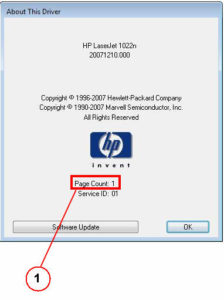 최신 프린터에는 잉크 안료의 소비량과 보유량을 평가하기 위한 특수 프로그램이 내장되어 있습니다. 장치는 각 시트의 완료율을 읽고 마이크로칩을 저장합니다. 얻은 데이터를 바탕으로 사용된 액체 및 분말 구성의 대략적인 양이 계산됩니다. 제한에 도달하면 시스템에서 컨테이너가 비어 있고 작업할 항목이 없음을 확인하므로 차단이 자동으로 활성화됩니다. 재설정 프로세스 중에 칩의 데이터가 지워지고 프린터는 다시 전체 작동 준비가 됩니다. 이는 장비 사용을 크게 절약하는 데 도움이 됩니다.
최신 프린터에는 잉크 안료의 소비량과 보유량을 평가하기 위한 특수 프로그램이 내장되어 있습니다. 장치는 각 시트의 완료율을 읽고 마이크로칩을 저장합니다. 얻은 데이터를 바탕으로 사용된 액체 및 분말 구성의 대략적인 양이 계산됩니다. 제한에 도달하면 시스템에서 컨테이너가 비어 있고 작업할 항목이 없음을 확인하므로 차단이 자동으로 활성화됩니다. 재설정 프로세스 중에 칩의 데이터가 지워지고 프린터는 다시 전체 작동 준비가 됩니다. 이는 장비 사용을 크게 절약하는 데 도움이 됩니다.
중요한! 일부 모델에는 이전 제품 대신 설치할 수 있는 초소형 회로가 포함되어 있습니다. 유색 제품에는 이러한 칩이 여러 개 있습니다.
이 장치의 각 소유자는 독립적으로 프린터를 재설정할 수 있어야 합니다. 게다가 이 절차를 배우는 것도 그리 어렵지 않습니다. 팁과 지침이 이 문제를 해결하는 데 도움이 되기를 바랍니다.





